Cómo transmitir a Xbox One desde su teléfono Android
Publicado: 2021-06-21
Xbox One es una caja multimedia en la que puedes comprar, descargar y jugar juegos en línea. Alternativamente, también puede comprar discos de juegos y luego disfrutar de los juegos en su consola. Xbox One se puede conectar a su televisor de forma inalámbrica, así como con una caja de cable. Además, admite opciones de cambio fáciles entre las aplicaciones de TV y consola de juegos que está utilizando.
Estas son algunas de las increíbles funciones que ofrece Xbox One:
- Juega juegos en línea y fuera de línea
- Ver televisión
- Escuchar música
- Ver películas y clips de YouTube
- Chatea por Skype con tus amigos
- Grabar videos de juegos
- navegación por Internet
- Accede a tu Skydrive
Muchos usuarios pueden preguntarse cómo transmitir videos directamente desde un teléfono Android a Xbox One. Transmitir videos directamente desde Android a Xbox One es bastante simple. Entonces, si está buscando hacerlo, consulte nuestra guía que lo ayudará a transmitir a Xbox One desde su teléfono Android.

Contenido
- Cómo transmitir a Xbox One desde su teléfono Android
- ¿Por qué enviar contenido a Xbox One desde tu dispositivo Android?
- Cómo transmitir videos directamente a Xbox One desde su teléfono inteligente
- Método 1: Transmitir a Xbox One usando iMediaShare en su teléfono Android
- Método 2: Transmitir a Xbox One usando la aplicación AllCast en su teléfono inteligente
- Método 3: Cómo transmitir a Xbox One usando YouTube
- Método 4: Transmitir a Xbox One usando su teléfono como servidor DLNA
- Método 5: Transmitir a Xbox One usando AirSync
Cómo transmitir a Xbox One desde su teléfono Android
¿Por qué enviar contenido a Xbox One desde tu dispositivo Android?
Como se detalló anteriormente, Xbox One es más que una simple consola de juegos. Por lo tanto, también satisface todas sus necesidades de entretenimiento. Puede conectar su teléfono inteligente con Xbox One a través de servicios como Netflix, IMDb, Xbox Video, Amazon Prime, etc.,
Cuando transmite a Xbox One, se establece una conexión entre su televisor y su dispositivo Android. A partir de entonces, puedes disfrutar viendo cualquier tipo de contenido multimedia desde tu teléfono móvil, en la pantalla de tu televisor inteligente con la ayuda de Xbox One.
Cómo transmitir videos directamente a Xbox One desde su teléfono inteligente
Para habilitar los servicios de transmisión entre su teléfono y Xbox One, debe descargar una o más de las aplicaciones mencionadas a continuación.
- iMediaShare
- AllCast
- Youtube
- AirSync con FreeDouble Twist
- Alternativamente, puede usar su teléfono como un servidor DLNA para transmitir a Xbox One.
Ahora discutiremos cómo transmitir Xbox One a través de cada aplicación, una por una. Pero antes de eso, deberá conectar el teléfono inteligente y Xbox One con la misma red Wi-Fi . También puede conectar el teléfono inteligente y Xbox One usando la misma red de punto de acceso móvil.
Método 1: Transmitir a Xbox One usando iMediaShare en su teléfono Android
Se puede establecer una configuración estable entre su consola de juegos y su dispositivo Android con la ayuda de una aplicación de código abierto llamada iMediaShare-Photos & Music . La reproducción remota de video y las funciones de cambio fácil para la transmisión son las ventajas adicionales de esta aplicación. Estos son los pasos para transmitir videos directamente desde un teléfono Android a Xbox One usando la aplicación iMediaShare:
1. Inicie Play Store en su teléfono Android e instale la aplicación iMediaShare - Photos & Music como se muestra a continuación.
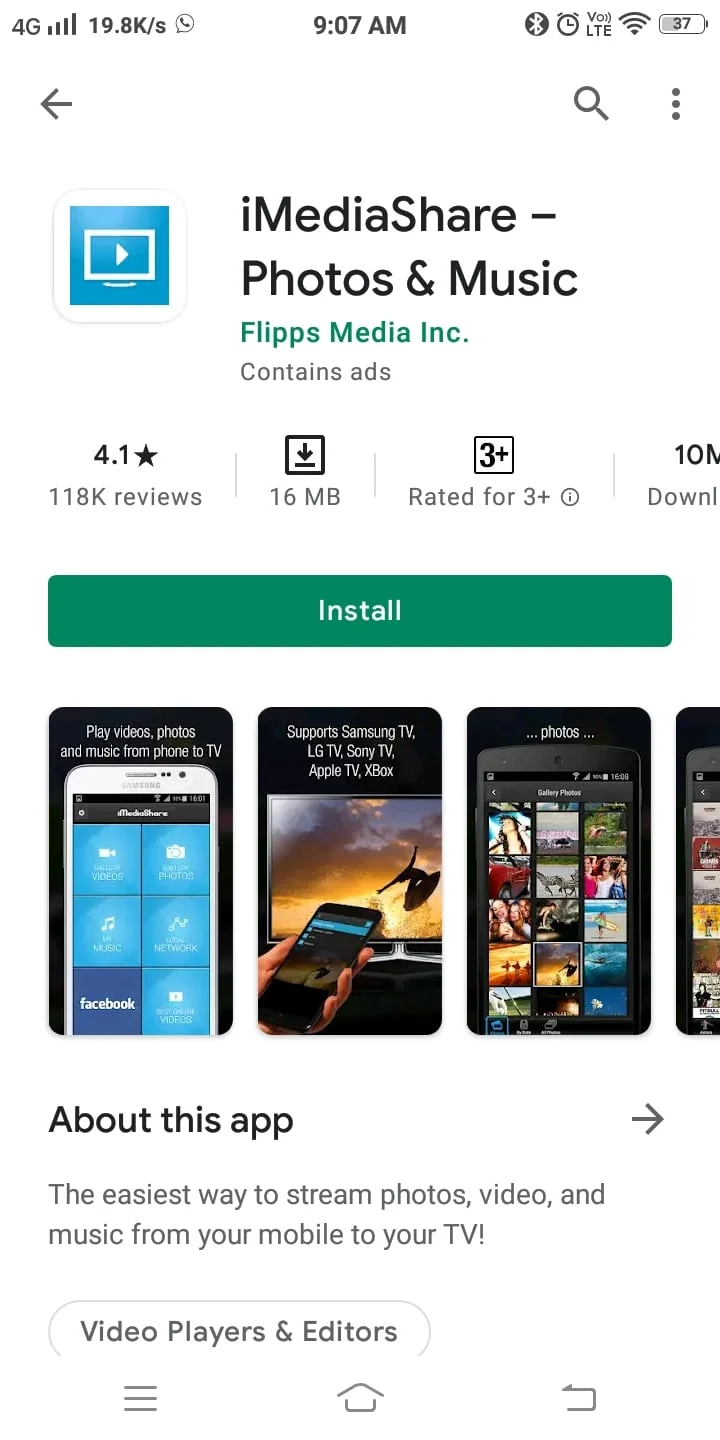
2. Aquí, navegue hasta el Tablero en la aplicación iMediaShare y toque el símbolo de su teléfono inteligente . Ahora, todos los dispositivos cercanos se detectarán automáticamente, incluida su Xbox One.
3. A continuación, toque el símbolo de su teléfono inteligente para establecer una conexión entre su dispositivo Android y Xbox One.
4. En la página de inicio de la aplicación iMediaShare, toque GALERÍA DE VIDEOS como se muestra.
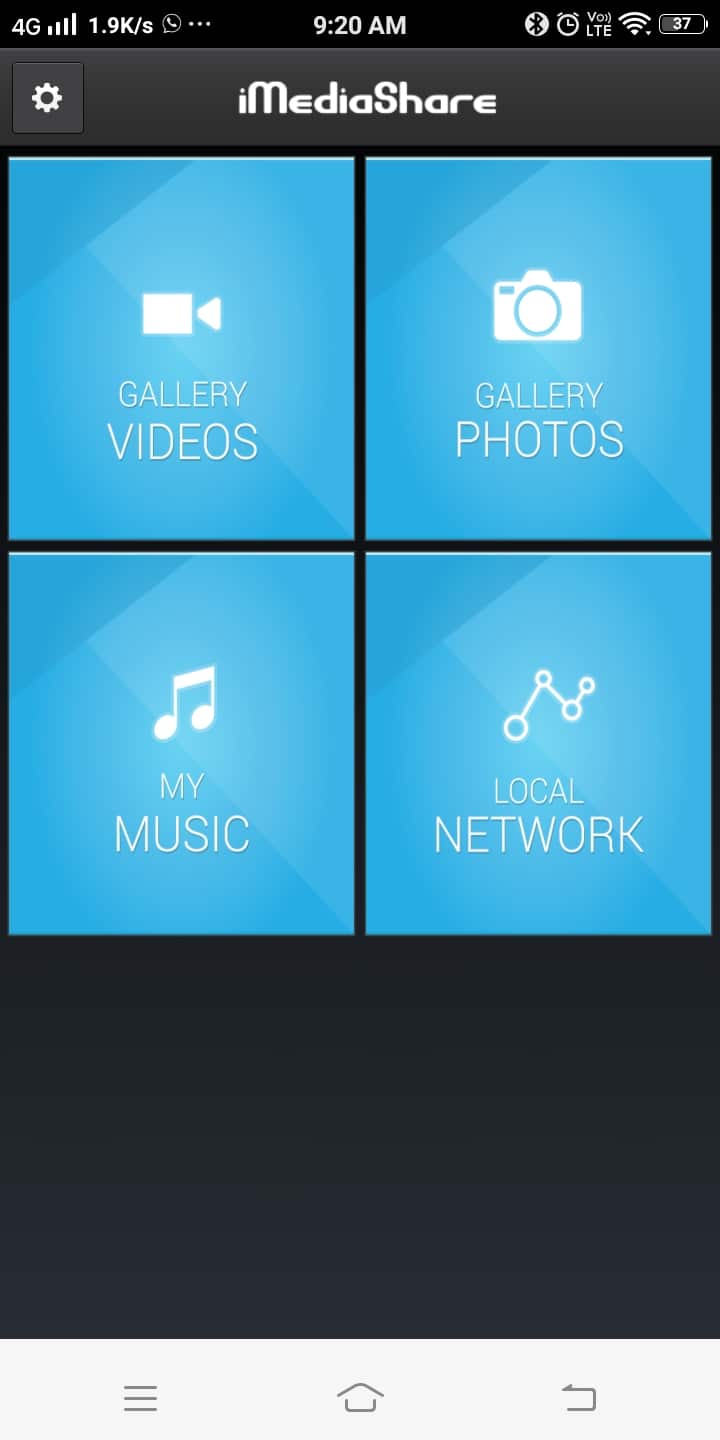
6. Ahora, toque el video deseado de la lista dada para transmitirlo directamente desde su dispositivo Android.
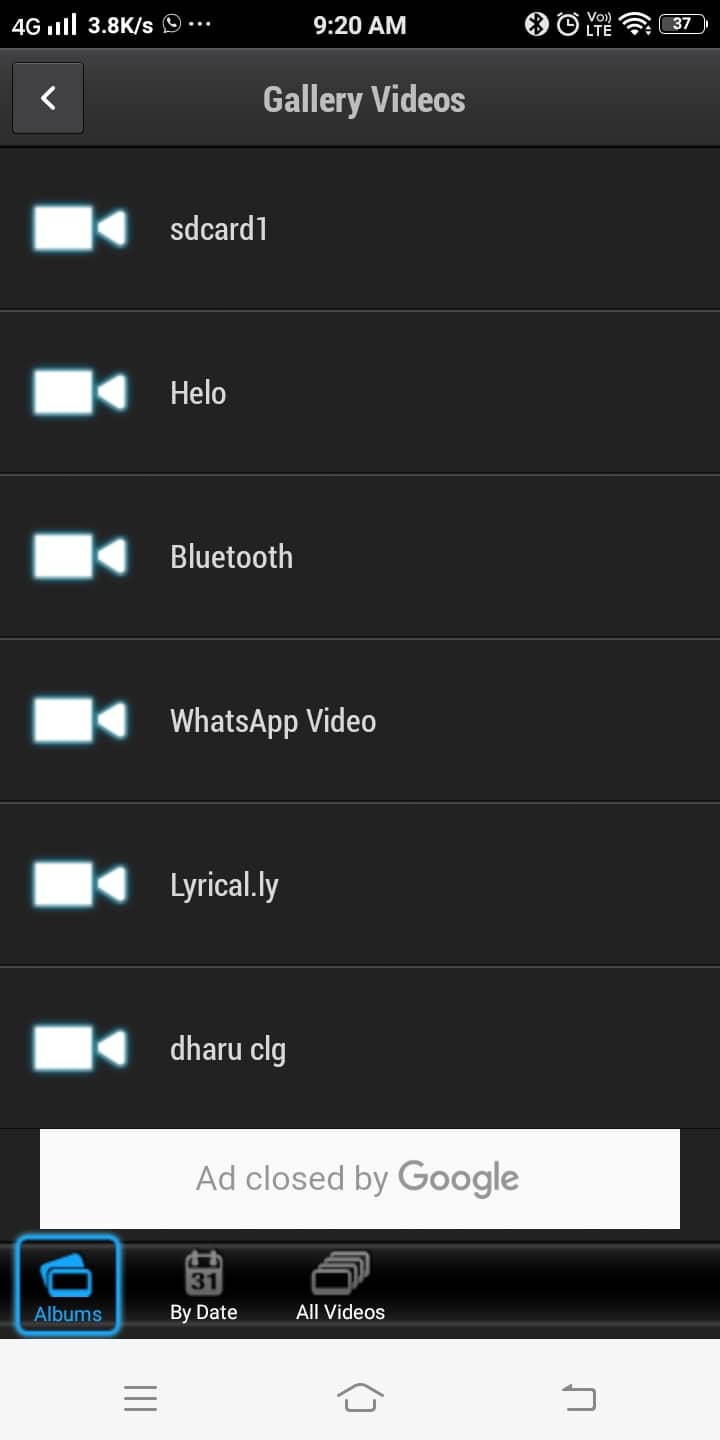
Lea también: Cómo compartir juegos en Xbox One
Método 2: Transmitir a Xbox One usando la aplicación AllCast en su teléfono inteligente
Con la ayuda de la aplicación AllCast, puede transmitir videos directamente desde su dispositivo Android a Xbox One, Xbox 360 y Smart TV. En esta aplicación también está disponible una configuración integral para Xbox Music o Xbox Video. He aquí cómo hacerlo:
1. Navegue a la aplicación Play Store en su Android e instale AllCast como se muestra aquí.
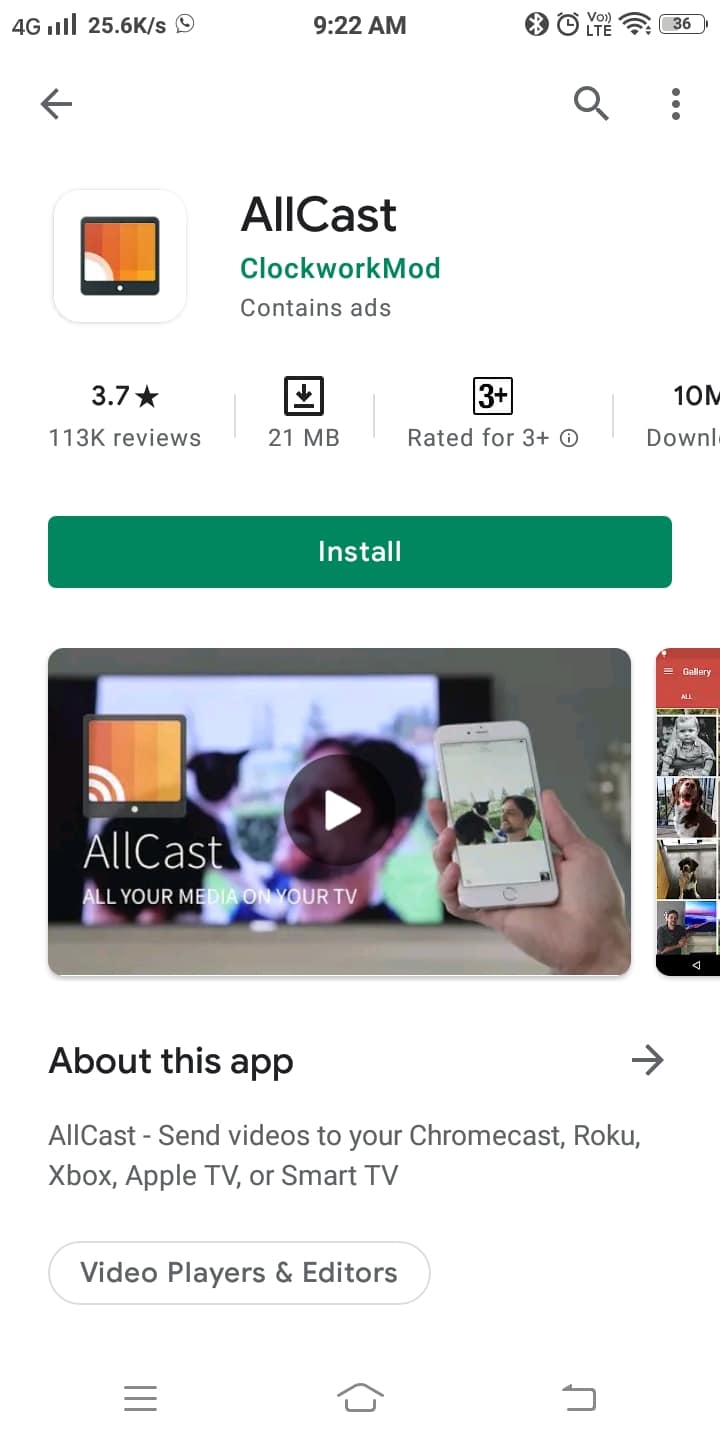

2. Inicie la Configuración de la consola .
3. Ahora, permita Habilitar Reproducir en y desplácese hacia abajo en el menú hasta que vea Proxy DLNA en la lista. Habilite el proxy DLNA.
4. A continuación, abra su aplicación AllCast .
5. Finalmente, busque dispositivos/reproductores cercanos y empareje su Xbox One con su teléfono Android.
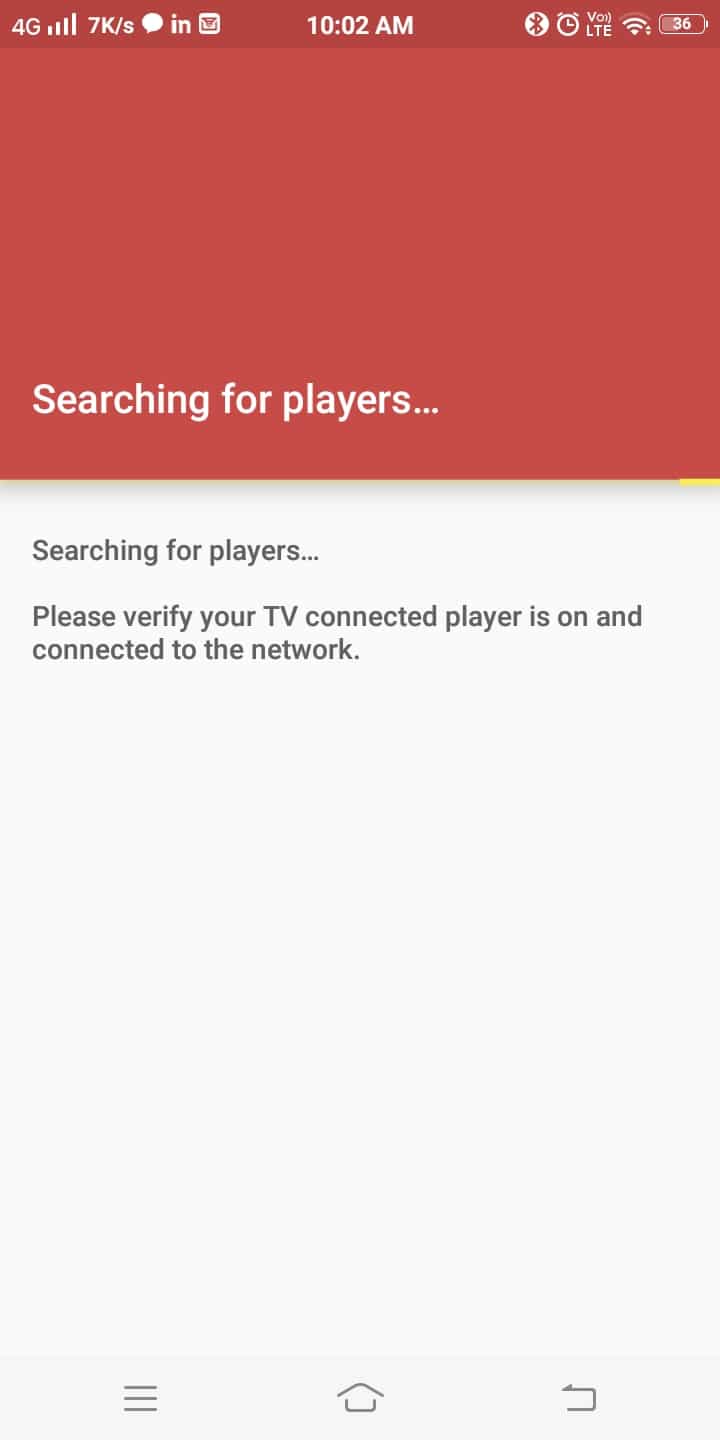
Ahora, puede disfrutar de la transmisión de archivos de video en la pantalla de su televisor usando la consola Xbox One.
El único inconveniente de esta aplicación es que no puede jugar juegos en la consola mientras transmite archivos multimedia en su pantalla usando la aplicación AllCast.
Método 3: Cómo transmitir a Xbox One usando YouTube
YouTube proporciona soporte de transmisión incorporado y, por lo tanto, puede compartir videos directamente en la pantalla de Xbox. Sin embargo, si no tiene una aplicación de YouTube en su Android, siga los pasos a continuación para transmitir a Xbox One:
1. Descarga e instala YouTube desde Play Store .
2. Inicie YouTube y toque la opción Transmitir , como se muestra en la imagen a continuación.
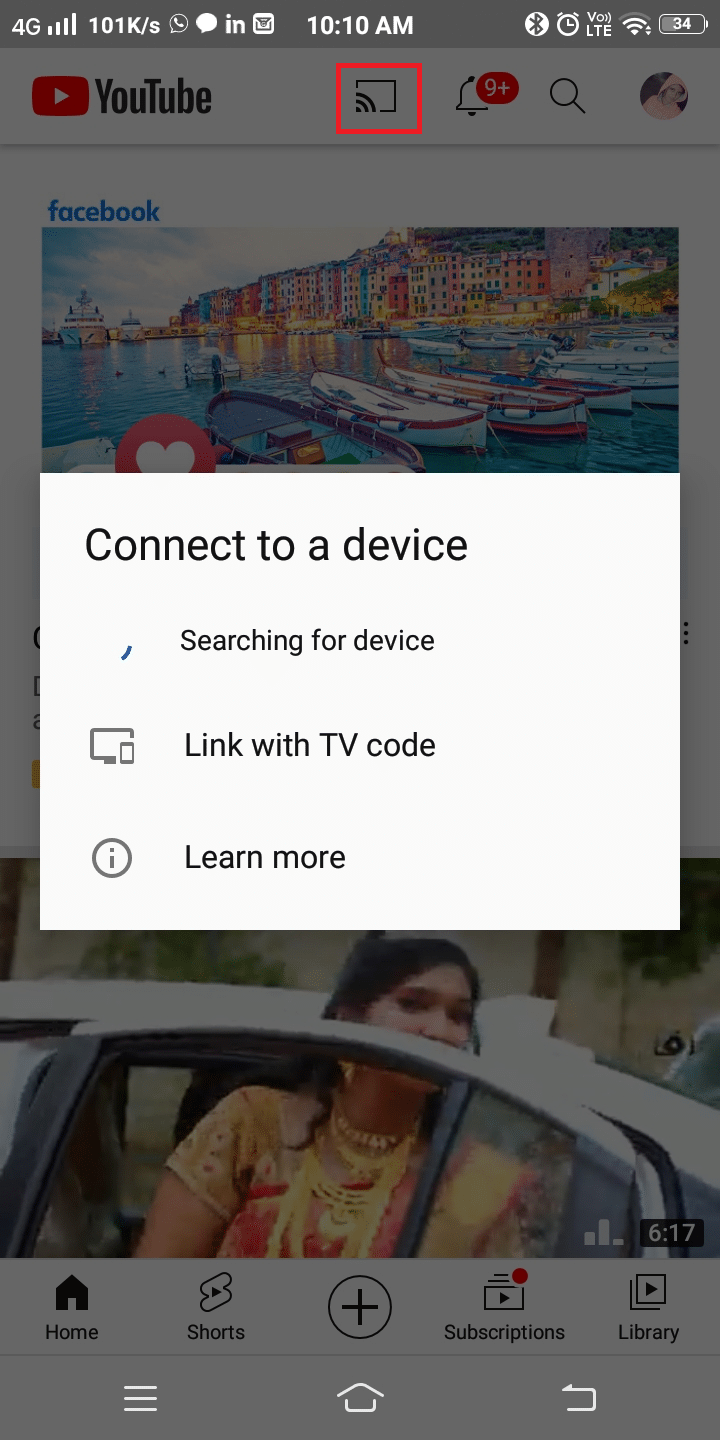
3. Vaya a su consola Xbox e inicie sesión en YouTube.
4. Aquí, navegue a Configuración de la consola Xbox.
5. Ahora, habilite la opción Emparejar dispositivo .
Nota: Se mostrará un ícono de pantalla de TV en la aplicación de YouTube en su teléfono Android. Este ícono se volverá azul cuando el emparejamiento se realice con éxito.
Finalmente, su consola Xbox One y su dispositivo Android se emparejarán. Puede transmitir videos en línea directamente a la pantalla de Xbox a partir de aquí.
Método 4: Transmitir a Xbox One usando su teléfono como servidor DLNA
Al convertir su teléfono en un servidor de medios, puede conectar el teléfono a Xbox One para ver películas.
Nota: En primer lugar, compruebe si su teléfono Android es compatible con el servicio DLNA o no.
1. Navegue a Configuración en su teléfono Android.
2. En la barra de búsqueda, escriba dlna como se muestra.
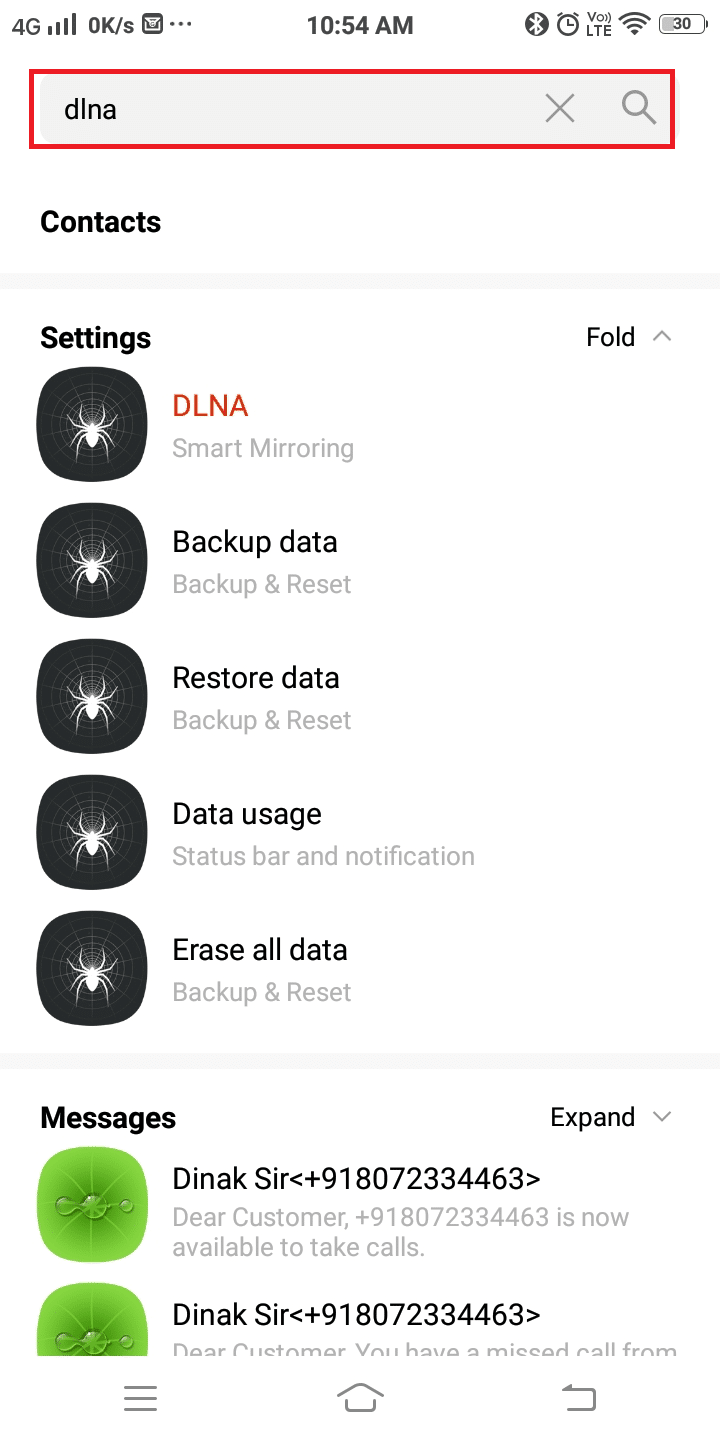
3. Aquí, toque DLNA (Smart Mirroring) .
4. Finalmente, active Compartir medios locales como se muestra en la imagen a continuación.
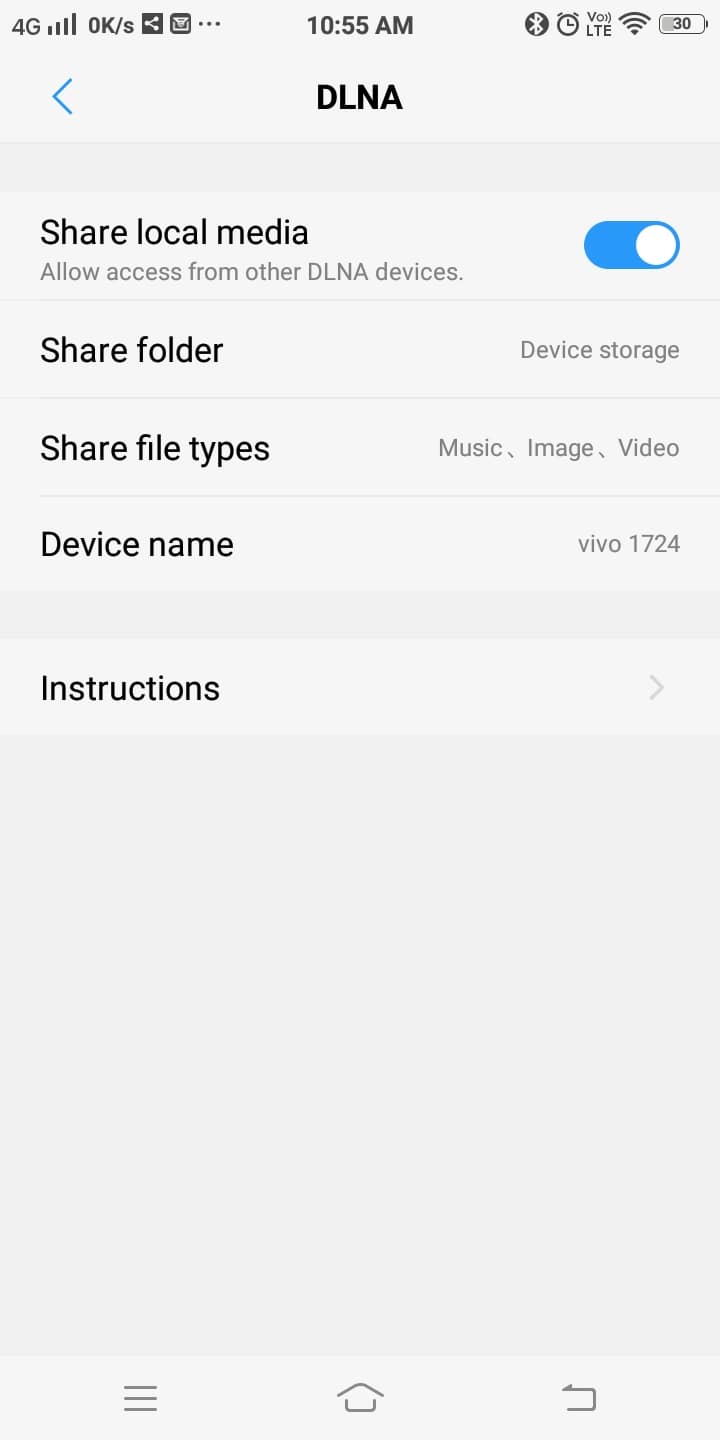
Nota: si su dispositivo no ofrece la opción 'Compartir medios locales', comuníquese con el soporte del dispositivo para obtener más ayuda.
5. A continuación, instale la aplicación Media Player en su Xbox One. Vaya a Tienda e instale la aplicación Media Player.
6. Una vez hecho, haga clic en Iniciar . Ahora busque los dispositivos disponibles a su alrededor y establezca una conexión con su teléfono Android.
7. Finalmente, seleccione el contenido que desea ver en la pantalla de Xbox desde la interfaz navegable.
8. Una vez que hayas seleccionado el contenido, haz clic en Reproducir . Y el contenido se transmitirá automáticamente a Xbox One desde su teléfono.
Por lo tanto, su Android puede usarse como una plataforma para habilitar la transmisión de medios a través de Xbox One.
Lea también: Cómo ver el nivel de batería de los dispositivos Bluetooth en Android
Método 5: Transmitir a Xbox One usando AirSync
Nota: Antes de continuar con este método, habilite la opción de compartir archivos en su Android, como se explicó en el método anterior.
1. Instale AirSync desde Play Store como se muestra.
Nota: asegúrese de que su Xbox y su teléfono Android estén conectados a la misma red Wi-Fi.
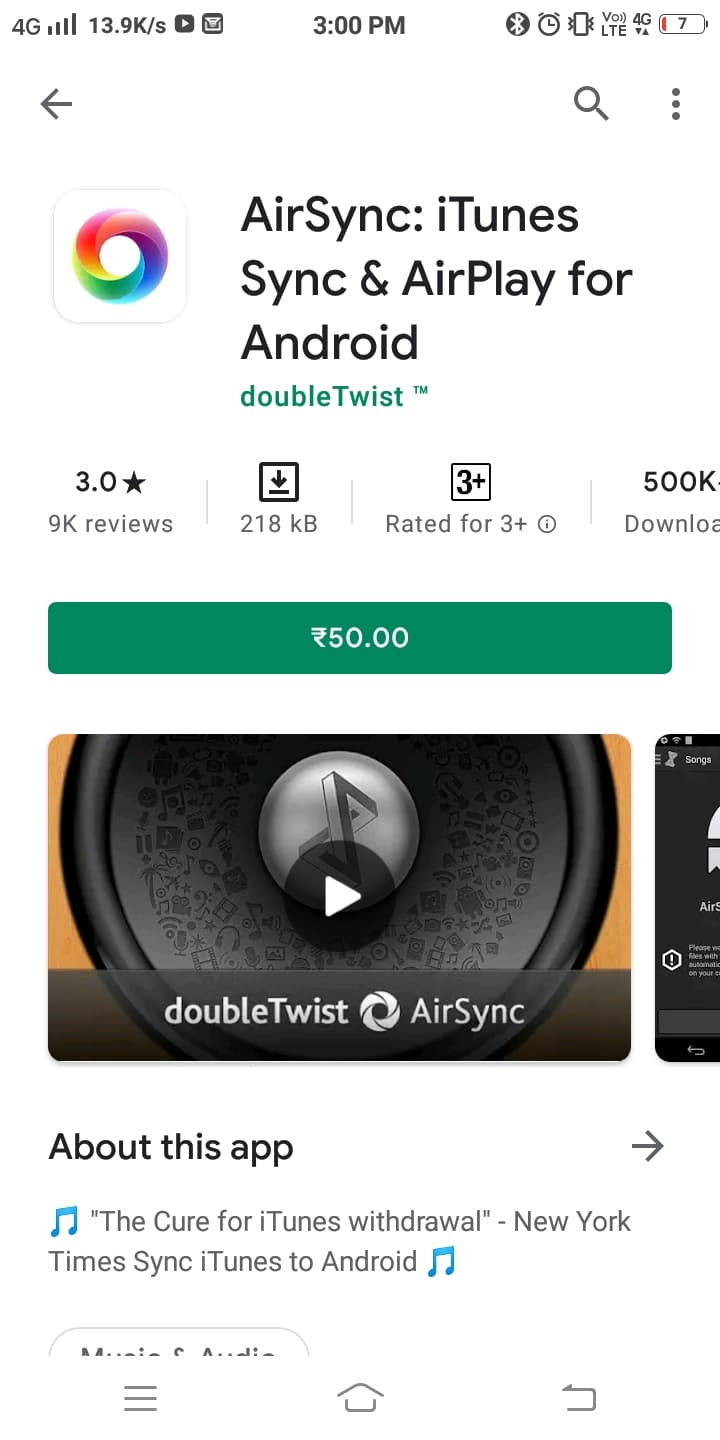
Nota: La aplicación gratuita doubleTWIST también se instalará en su dispositivo al instalar AirSync.
2. Habilite la opción de transmisión seleccionando AirTwist y AirPlay . Esto habilita la aplicación AirSync en la consola Xbox.
3. Puede transmitir los medios a través de la consola Xbox usando la aplicación gratuita double TWIST en su dispositivo móvil.
4. Ahora, una ventana emergente solicitará permiso de transmisión. Aquí, seleccione la consola Xbox como dispositivo de salida y toque el ícono DoubleTwist Cast .
Nota: Después de este procedimiento, su pantalla aparecerá en blanco por un tiempo. Ignórelo y espere a que el proceso de transmisión comience por sí solo.
Recomendado:
- Arreglar el controlador inalámbrico Xbox One requiere un PIN para Windows 10
- ¿Cómo eliminar la ventana de voz del juego de Xbox?
- Cómo transmitir juegos de Origin a través de Steam
- Cómo arreglar OBS que no captura el audio del juego
Esperamos que esta guía haya sido útil y que haya podido transmitir a Xbox One desde su teléfono Android. Háganos saber qué método funcionó mejor para usted. Además, si tiene alguna consulta/comentario sobre este artículo, no dude en dejarlo en la sección de comentarios.
